আপনি Apigee Edge ডকুমেন্টেশন দেখছেন।
Apigee X ডকুমেন্টেশনে যান । তথ্য
এখন যেহেতু আপনি আপনার নতুন প্রক্সি পরীক্ষা করেছেন , আপনি এটিতে একটি নীতি যোগ করতে প্রায় প্রস্তুত৷ আপনি এটি করার আগে, যদিও, আপনার প্রক্সির টার্গেট এন্ডপয়েন্টকে এমন একটিতে পরিবর্তন করা উচিত যা কিছু ডেটা ফেরত দেয়।
মনে করুন যে ধাপ 1 এ: একটি API প্রক্সি তৈরি করুন , আপনি লক্ষ্য শেষ পয়েন্ট ( বিদ্যমান API ক্ষেত্রে) "https://mocktarget.apigee.net" এ সেট করেছেন। ঠিক আছে, সেই এন্ডপয়েন্ট কোনো ডেটা ফেরত দেয় না, তাই এখন আপনি শেষ পয়েন্টটিকে এমন একটিতে পরিবর্তন করবেন যা কিছু XML প্রদান করে।
আপনার প্রক্সির টার্গেট এন্ডপয়েন্ট পরিবর্তন করতে:
- এজ UI এ সাইন ইন করুন।
- বিকাশ > API প্রক্সি নির্বাচন করুন।
- API প্রক্সির বিশদ বিবরণ প্রদর্শন করতে তালিকা থেকে আপনার শুরু করা প্রক্সি নির্বাচন করুন। আপনি যদি তালিকায় আপনার প্রক্সি দেখতে না পান তবে নিশ্চিত হন যে আপনি সঠিক সংস্থা নির্বাচন করেছেন, যেমনটি সংস্থাগুলির মধ্যে স্যুইচিং -এ বর্ণিত।
বিকাশ ট্যাবে ক্লিক করুন:

এটি আপনাকে API প্রক্সি এডিটরে নিয়ে যাবে। প্রক্সি এডিটর আপনাকে আপনার API প্রক্সির গঠন দেখতে এবং এর প্রবাহ কনফিগার করতে দেয়। (আতঙ্কিত হবেন না। অন্যান্য টিউটোরিয়ালগুলি প্রবাহের ধারণাকে কভার করবে।)
- নেভিগেটর প্যানে, টার্গেট এন্ডপয়েন্ট > ডিফল্ট নির্বাচন করুন:
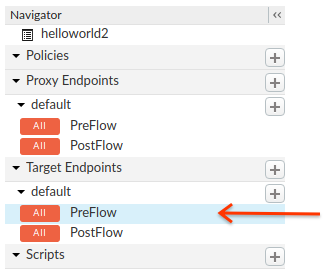
এজ কোড প্যানে এন্ডপয়েন্ট সেটিংস প্রদর্শন করে:
<TargetEndpoint name="default"> <Description/> <FaultRules/> <PreFlow name="PreFlow"> <Request/> <Response/> </PreFlow> <PostFlow name="PostFlow"> <Request/> <Response/> </PostFlow> <Flows/> <HTTPTargetConnection> <Properties/> <URL>https://mocktarget.apigee.net</URL> </HTTPTargetConnection> </TargetEndpoint>টার্গেট এন্ডপয়েন্ট
<HTTPTargetConnection>উপাদান দ্বারা সংজ্ঞায়িত করা হয়। URL পরিবর্তন করুন "https://mocktarget.apigee.net /xml "। (বিদ্যমান ইউআরএলে "/xml" যোগ করুন।)
নতুন URL প্রতিক্রিয়ার অংশে XML এর একটি ছোট ব্লক প্রদান করে।
আপনার শেষ পয়েন্ট কনফিগারেশন এখন নিম্নলিখিত মত হওয়া উচিত:
... <HTTPTargetConnection> <Properties/> <URL>https://mocktarget.apigee.net/xml</URL> </HTTPTargetConnection> ...
প্রক্সি কনফিগারেশনে আপনার পরিবর্তনগুলি সংরক্ষণ করতে, সংরক্ষণ বোতামে ক্লিক করুন।
এজ আপনার পরিবর্তনগুলি সংরক্ষণ করে এবং স্বয়ংক্রিয়ভাবে সেগুলি স্থাপন করে।
যদি একটি ত্রুটি থাকে, এজ আপনার পরিবর্তনগুলি সংরক্ষণ করবে কিন্তু প্রক্সি স্থাপন করবে না। এই ক্ষেত্রে:
- আপনার প্রক্সি কনফিগারেশন ঠিক করুন। এজ একটি পপ-আপ হিসাবে সিনট্যাক্স নির্দেশিকা প্রদান করতে পারে।
- Edge স্বয়ংক্রিয়ভাবে স্থাপন না করলে Deployment > test-এ ক্লিক করে
testপরিবেশে আপনার পরিবর্তনগুলি ম্যানুয়ালি স্থাপন করুন।
ফ্লো এডিটরের উপরে ডিপ্লয়মেন্ট ড্রপ-ডাউন নির্বাচন করে আপনি আপনার প্রক্সি সফলভাবে স্থাপন করা হয়েছে কিনা তা পরীক্ষা করতে পারেন। একটি সবুজ বোতাম নির্দেশ করে যে প্রক্সিটি সেই পরিবেশে সফলভাবে স্থাপন করা হয়েছে:
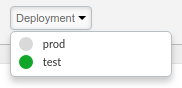
আপনার প্রক্সিতে একটি অনুরোধ পাঠিয়ে আপনার পরিবর্তনগুলি পরীক্ষা করুন, ঠিক যেমন আপনি ধাপ 2-এ করেছিলেন: আপনার নতুন প্রক্সি পরীক্ষা করুন ৷ যেমন:
curl https://org_name-test.apigee.net/getstarted
এইবার, মকটার্গেট এন্ডপয়েন্ট প্রতিক্রিয়ার মূল অংশে XML প্রদান করে:
<?xml version="1.0" encoding="UTF-8"?> <root> <city>San Jose</city> <firstName>John</firstName> <lastName>Doe</lastName> <state>CA</state> </root>

